Giỏ hàng của bạn
Có 0 sản phẩm
07-12-2022, 9:55 am 591
Top 10+ mẫu chữ ký trên Gmail đẹp trong 2022 - Hướng dẫn cách tạo chữ ký Gmail đơn giản, nhanh chóng chỉ với vài thao tác cơ bản
Gmail là ứng dụng gửi thư khá phổ biến và được nhiều cá nhân, doanh nghiệp sử dụng để trao đổi. Và các bức thư được gửi đi trên gmail thường rất lịch sự và trang trọng. Và tất nhiên việc bạn thấy một chữ ký kèm theo trong đó là hết sức bình thường, nó tạo nên sự chuyên nghiệp hơn. Vì mang nhiều ưu điểm, nên chữ ký Gmail rất được người dùng sử dụng, nhưng không phải ai cũng biết cách tạo chữ ký trong Gmail sao cho chuyên nghiệp và đẹp mắt. Vậy làm sao để có cách tạo chữ ký trong Gmail? Cùng Mega Technology tìm hiểu qua bài viết dưới đây nhé.

Hướng dẫn cách tạo chữ ký trên gmail đơn giản và đẹp
Chữ ký Gmail là phần hiển thị ở cuối email khi bạn muốn gửi mail cho người khác. Loại chữ ký này khác với chữ ký thông thường khi không những tạo một đặc trưng riêng của bên gửi mà còn cung cấp các thông tin cơ bản như: phương thức liên lạc tên người gửi, chức vụ nghề nghiệp, tên công ty, doanh nghiệp,...
Bên cạnh việc cung cấp thông tin cần thiết, chữ ký gmail còn giúp quảng bá thương hiệu cá nhân và công ty đến rộng rãi những người nhận được email. Việc sử dụng chữ ký trên gmail cũng được xem là một cách marketing hiệu quả, giúp tăng độ nhận diện thương hiệu, tạo sự uy tín, chuyên nghiệp hơn trong mắt khách hàng.
Bước 1: Đầu tiên bạn cần mở ứng dụng Gmail trên điện thoại của mình lên.
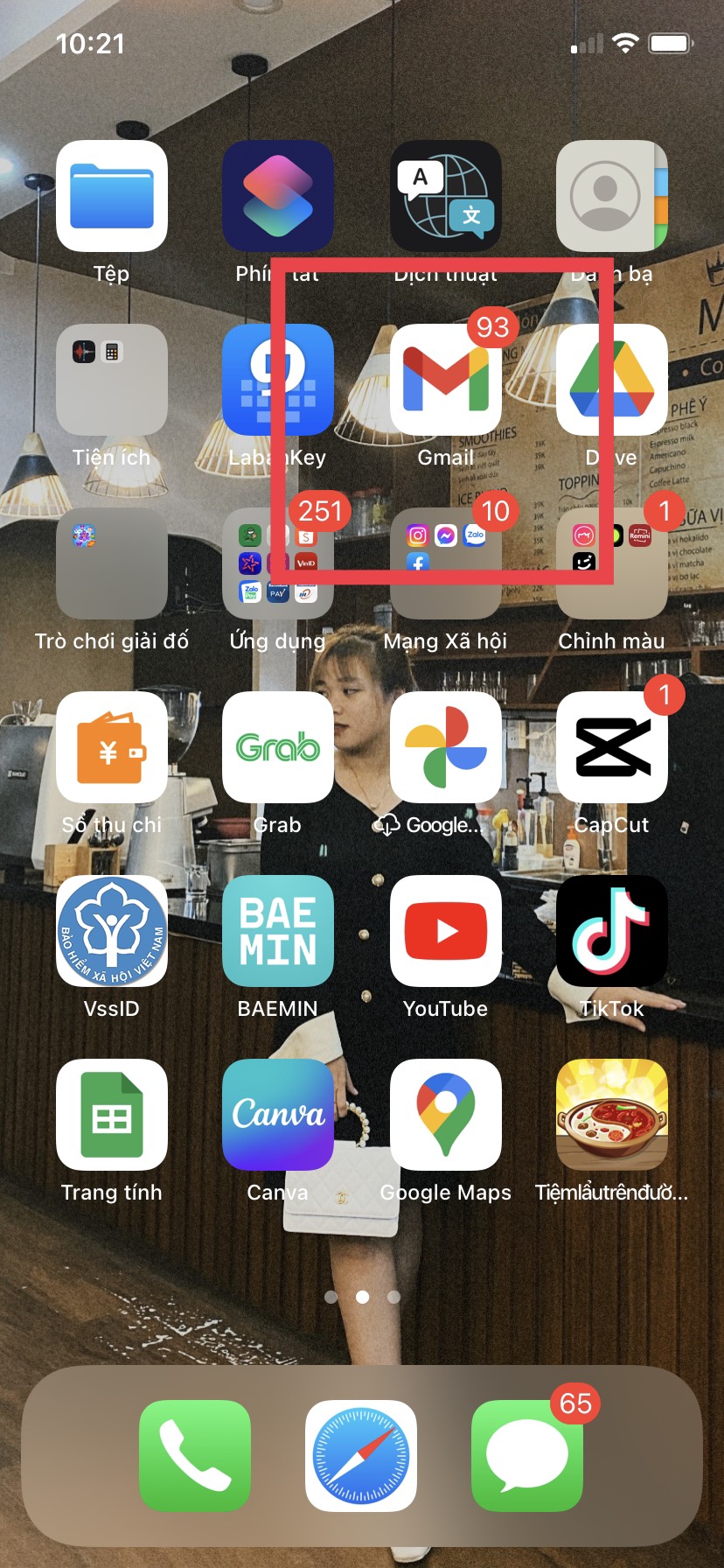
Kích vào ứng dụng gmail trên thiết bị di động của mình
Bước 2: Lúc này điều bạn cần làm là nhấn vào biểu tượng 3 dấu gạch ngang để đi đến menu.
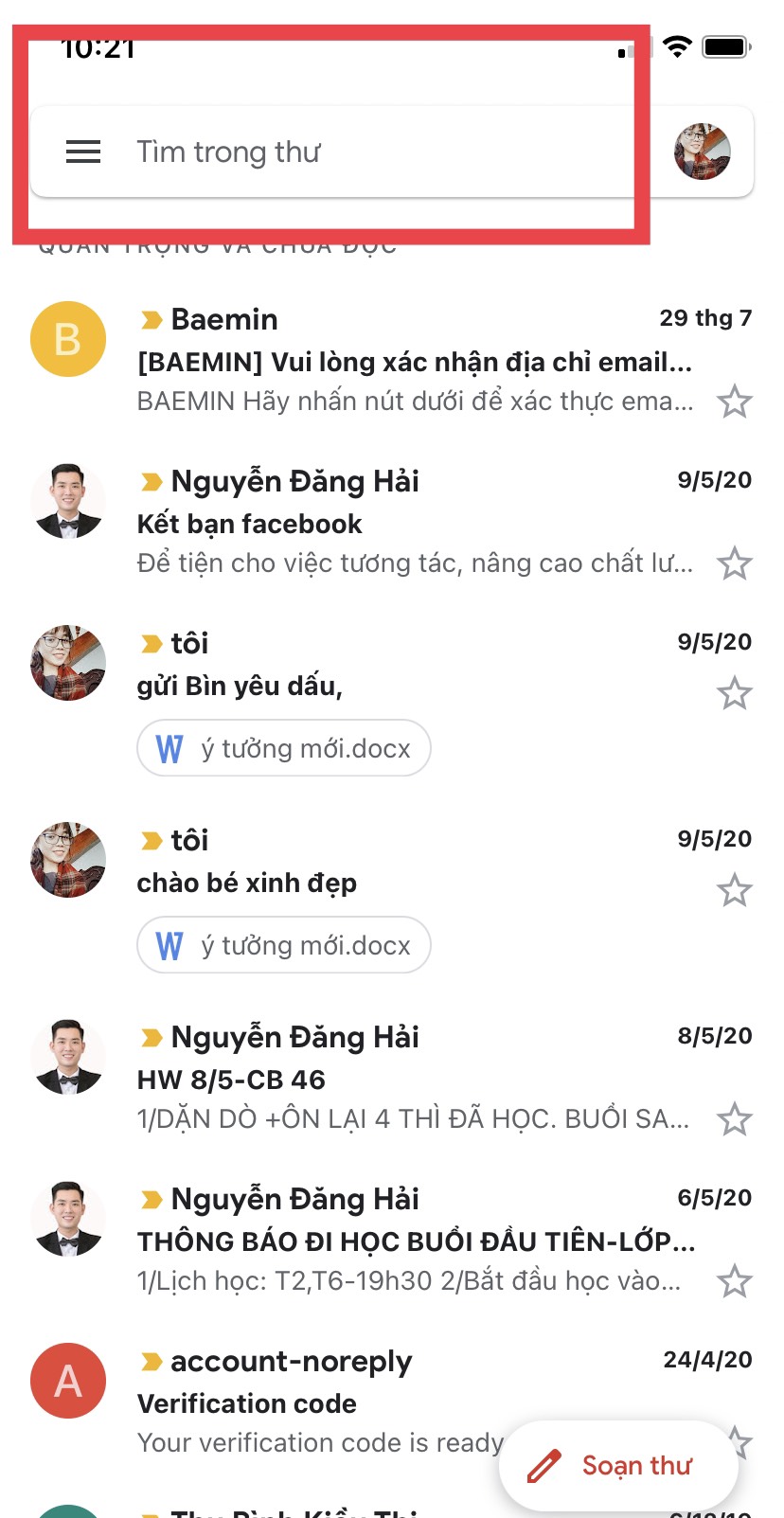
Nhấn vào biểu tượng 3 dấu gạch ngang
Bước 3: Tiếp theo bạn kéo xuống dưới, chọn vào Cài đặt.
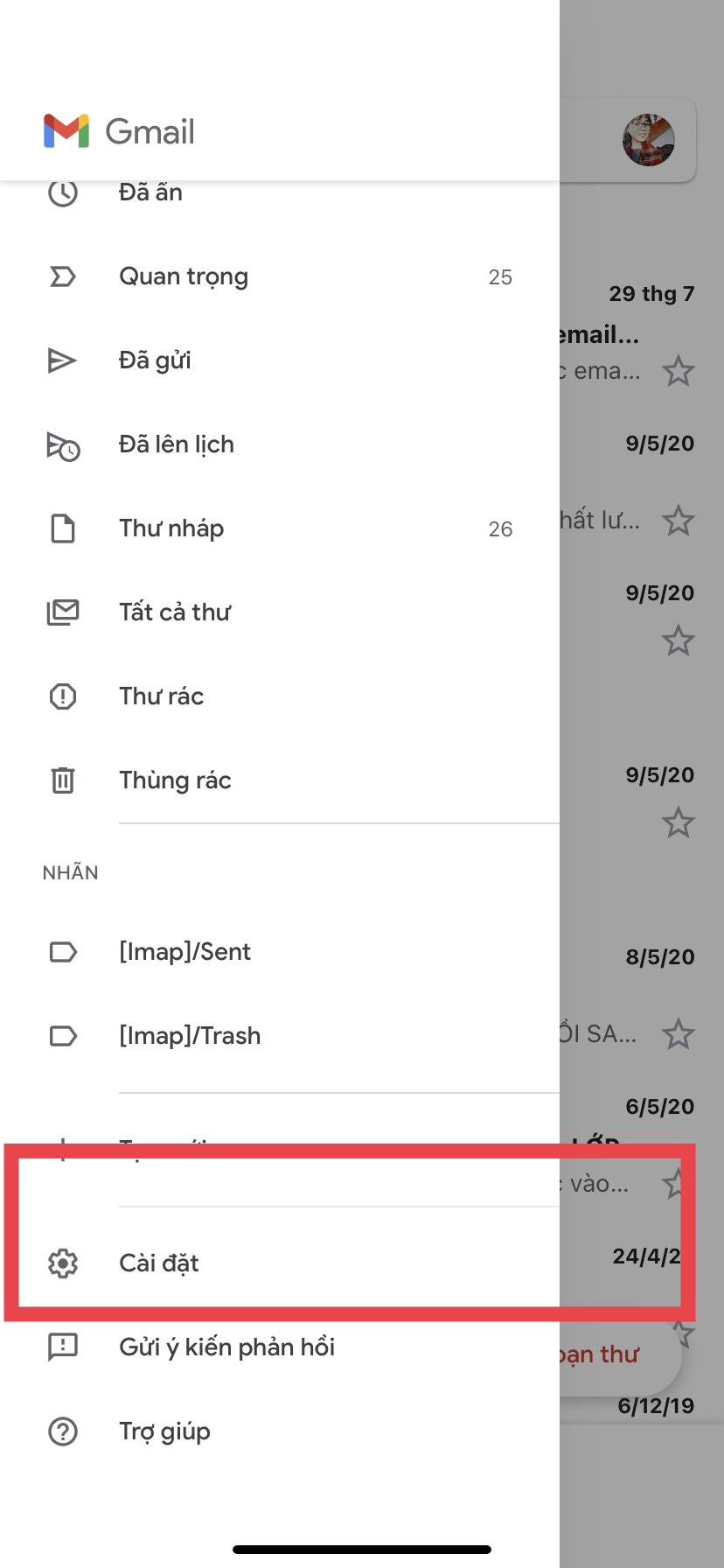
Chọn vào Cài đặt
Bước 4: Chọn Tài khoản Google bạn muốn thực hiện cách tạo chữ ký trong Gmail.
Bước 5: Nhấn vào Chữ ký.
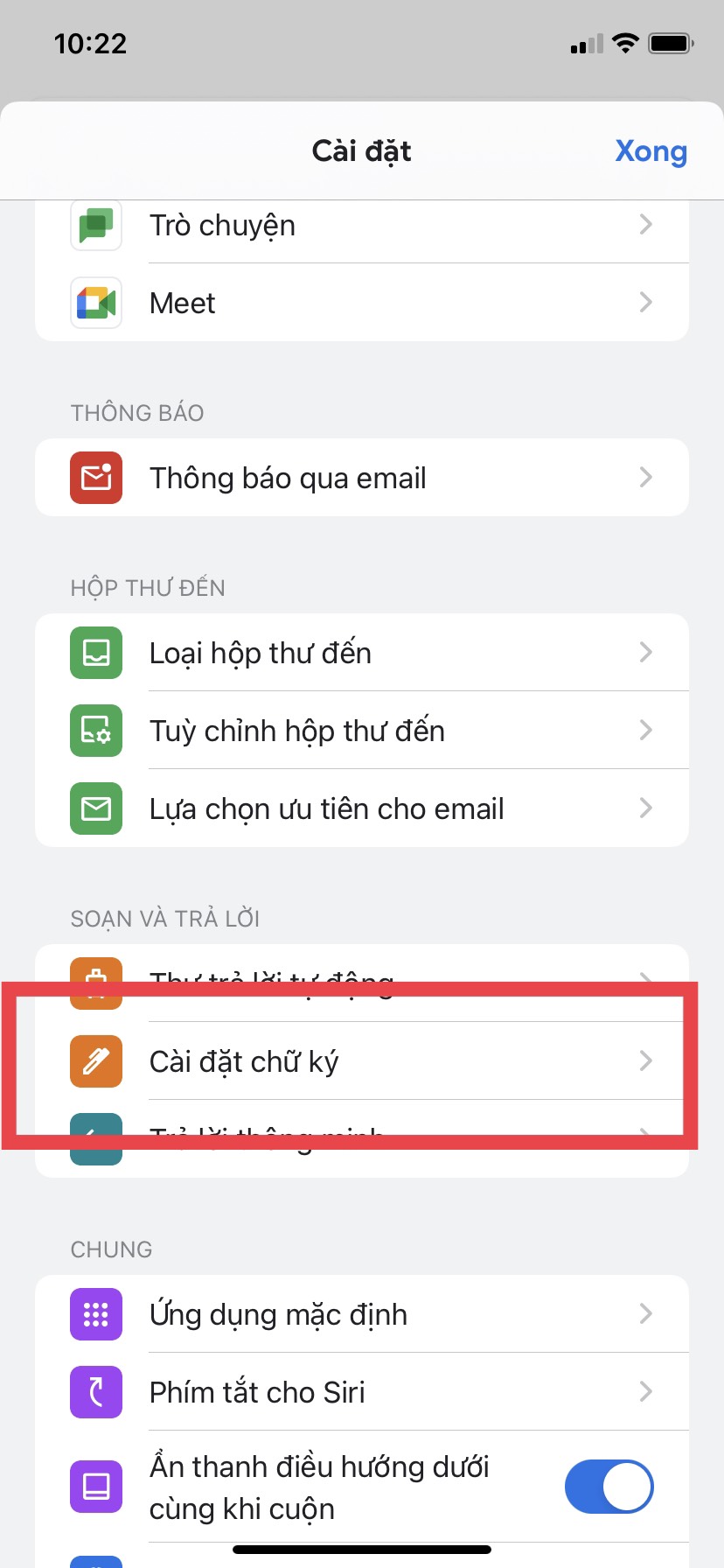
Cài đặt chữ ký
Bước 6: Tạo chữ ký hoàn chỉnh > Nhấn vào OK.
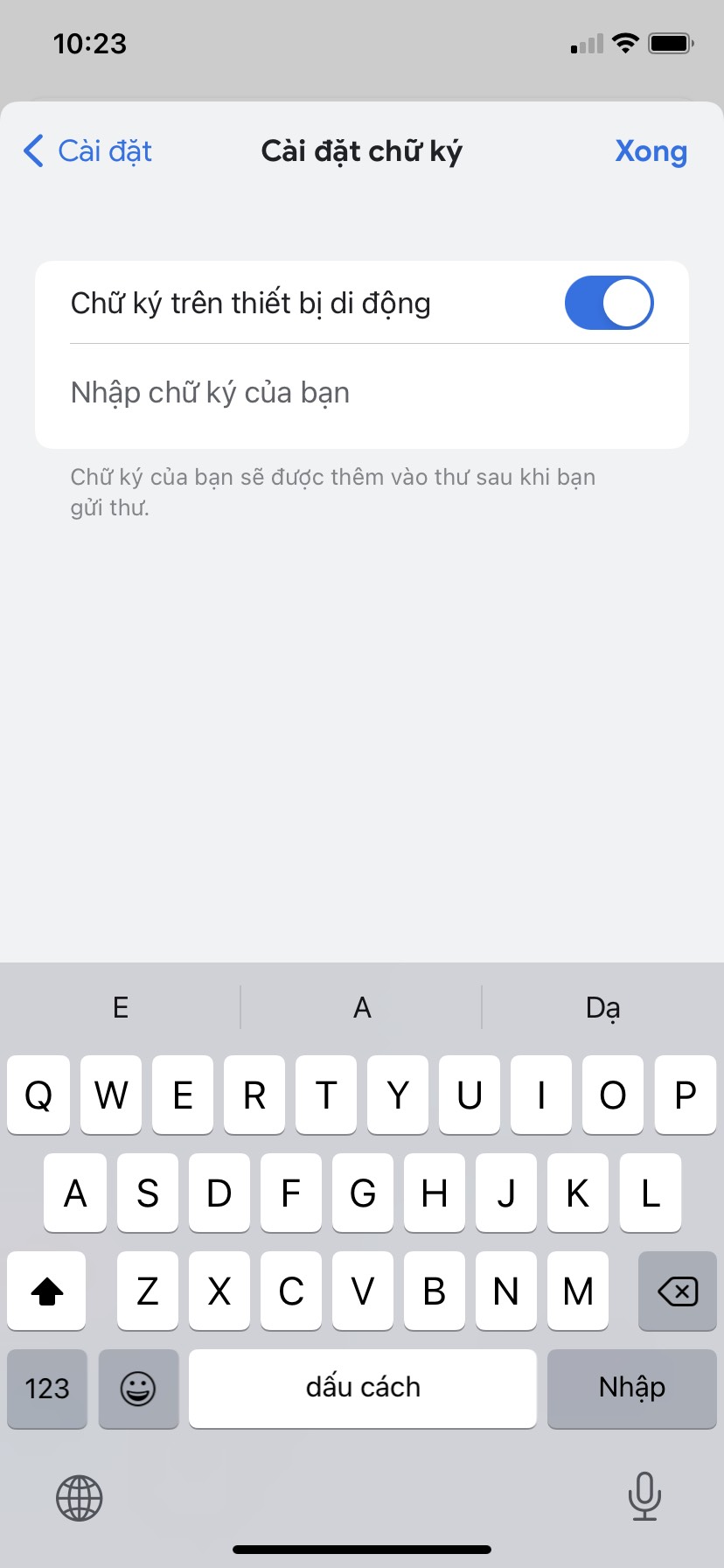
Tạo chữ ký hoàn chỉnh
Bước 1: Đầu tiên bạn cần truy cập vào Gmail trên máy tính và đăng nhập tài khoản của mình vào máy.
Bước 2: Lúc này bạn chọn vào biểu tượng bánh răng cưa trên màn hình > tiếp đến chọn Xem tất cả chế độ cài đặt.
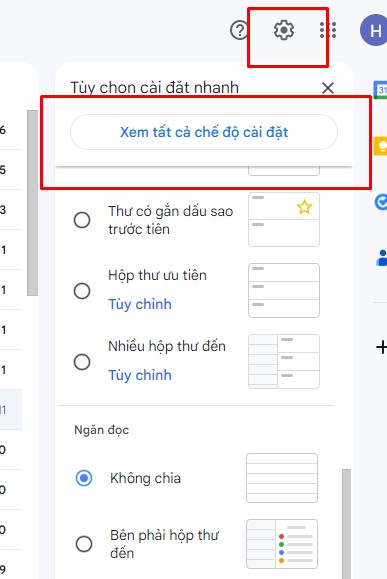
Tạo chữ ký trên gmail đẹp bằng máy tính
Bước 3: Tiếp tục bạn lướt xuống dưới để kiếm mục chữ ký.
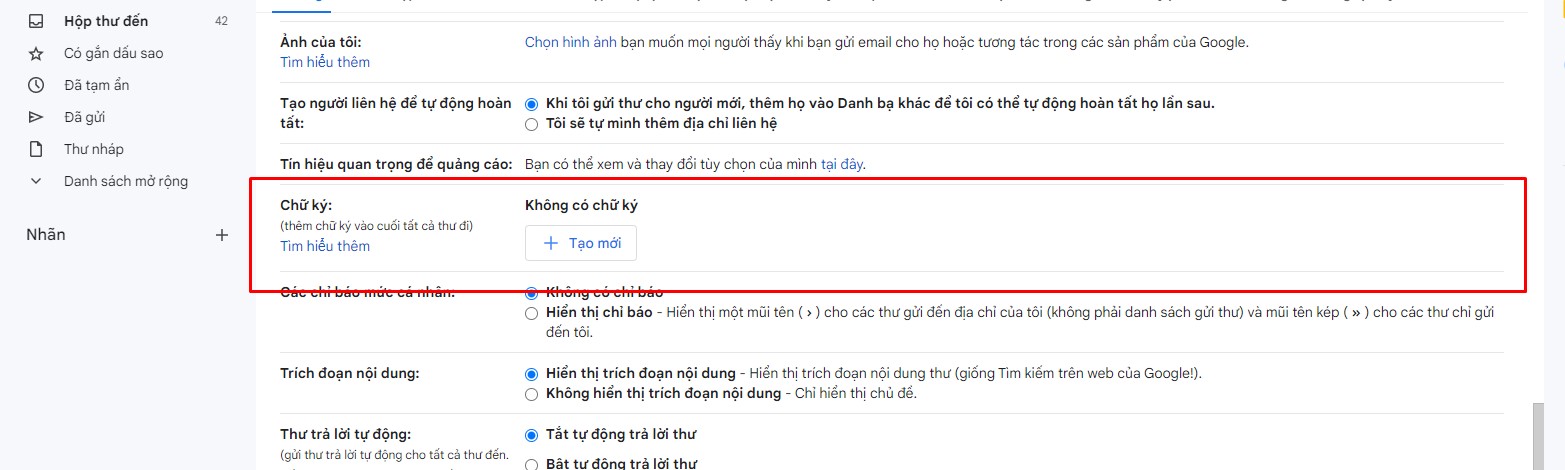
Tạo chữ ký trên gmail đẹp bằng máy tính đơn giản
Bước 4: Chọn vào Tạo mới.

Chọn vào Tạo mới
Bước 5: Bây giờ, trong hộp thoại mới hiện lên, hãy điền trước một thông tin gì đó > Nhấn Tạo.
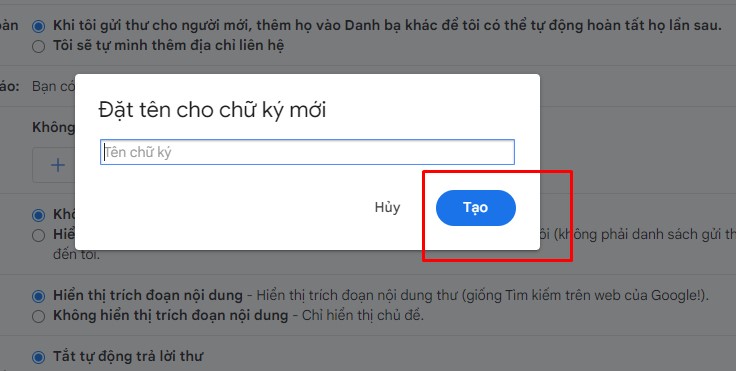
Nhấn Tạo
Bước 6: Tại hộp thoại bên cạnh, bạn mới có thể bắt đầu tùy chỉnh chữ ký bằng cách điền những thông tin về số điện thoại, nơi làm việc, số điện thoại của mình.
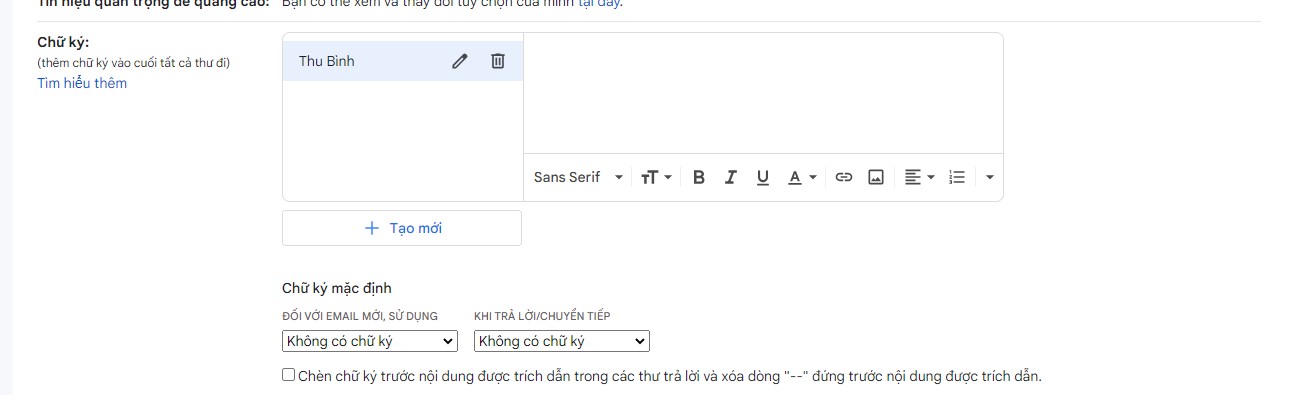
Hướng dẫn tạo chữ ký gmail chuyên nghiệp
Bước 7: Sau khi đã hài lòng với chữ ký Gmail, bạn có thể sao chép toàn bộ nội dung > chọn vào biểu tượng chiếc bút để chỉnh sửa chữ ký của mình.
Bước 8: Dán chữ ký vào và chọn Xong để hoàn tất.
Tạo chữ ký Gmail tuy là một việc rất dễ nhưng cũng sẽ tốn rất nhiều công sức, chỉ cần thực hiện các bước theo hướng dẫn là các bạn đã có thể thực hiện tạo chữ ký Gmail nhanh chóng và đơn giản. Tuy nhiên, vẫn có những điều mà bạn cần phải lưu ý kỹ để tạo được một chữ ký email ấn tượng, chuyên nghiệp:
- Sử dụng màu sắc tinh tế, thông minh
Chú ý không nên sử dụng quá nhiều màu sắc trong chữ ký của bạn, thay vào đó, hãy sử dụng những sắc tố đơn giản, vừa đủ để gây ấn tượng và kích thích thị giác của người nhìn. Màu sắc được khuyên nên sử dụng cho chữ ký trong email đó chính là các màu trung tính, nhẹ nhàng. Bên cạnh đó, còn có thể tạo thêm các điểm nhấn cho chữ ký bằng cách in đậm, chữ đổ bóng, highlight,… Tuy nhiên cũng không nên sử dụng những màu sắc quá nhợt nhạt, vì điều đó sẽ khiến cho chữ ký của bạn trông rất mà nhạt và không thể tạo được điểm nhấn hay sự thu hút với người nhận được email.
- Thiết kế bố cục chữ ký thân thiện, dễ nhìn
Bạn cần chú trọng đến phần trình bày, thiết kế bố cục các phần thông tin trong chữ ký dễ nhìn. Điều chỉnh kích thước, phông chữ và độ lớn vừa đủ, không nên gây cảm giác khó chịu cho người nhìn.
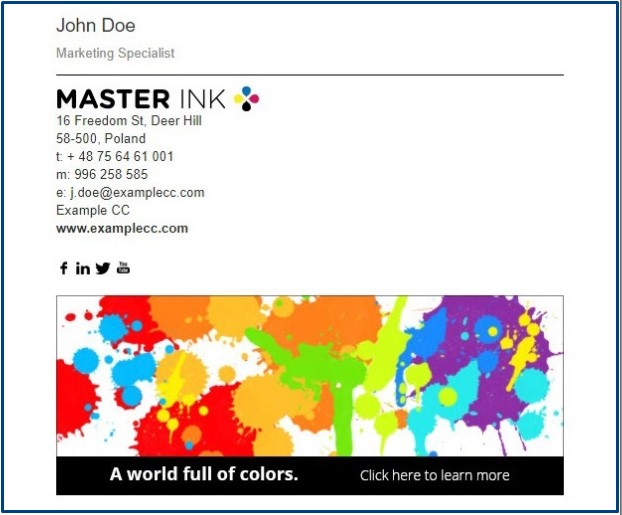
Mẫu chữ ký gmail đẹp
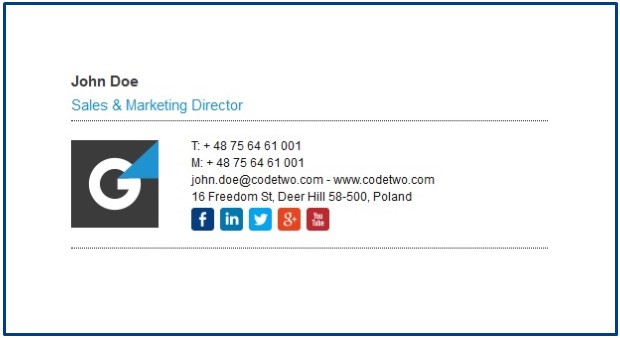
Mẫu chữ ký gmail đẹp 2022

Mẫu chữ ký gmail đẹp nên tham khảo
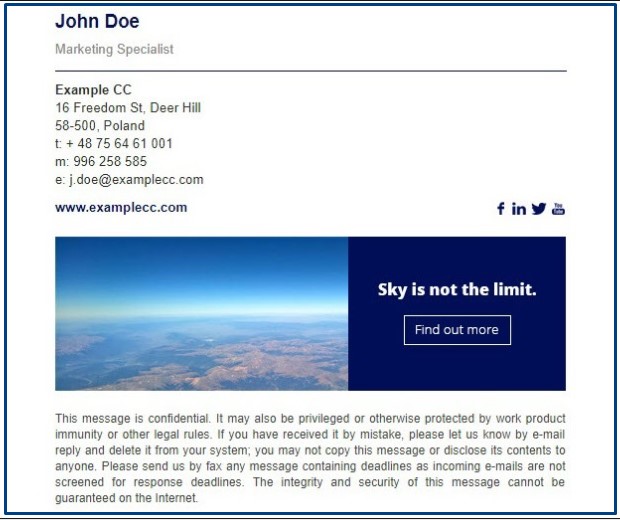
Mẫu chữ ký đẹp trên gmail
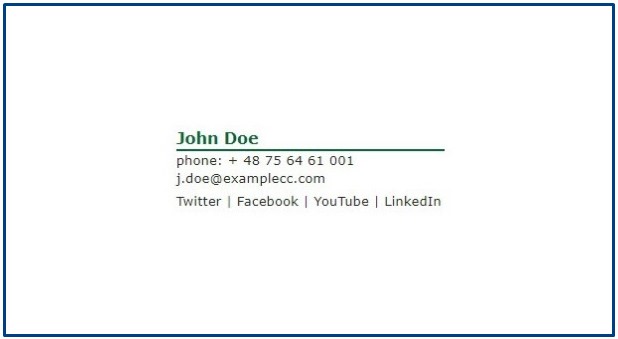
Mẫu chữ ký gmail 2022 đẹp
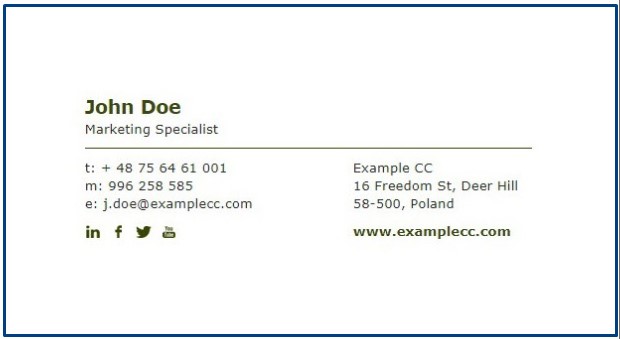
Chữ ký gmail đẹp
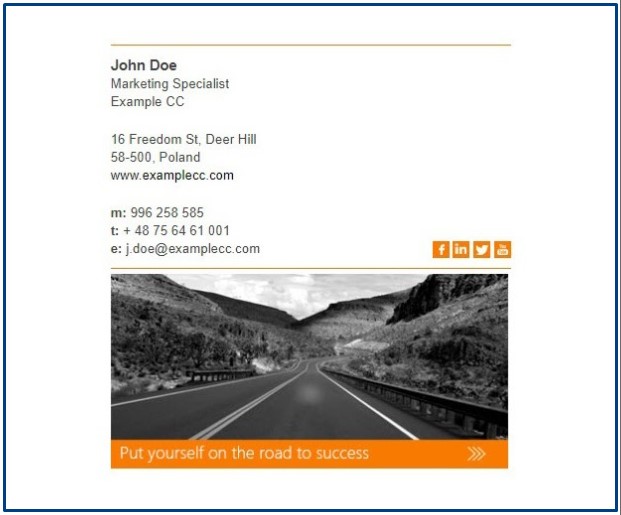
Mẫu chữ ký gmail đẹp
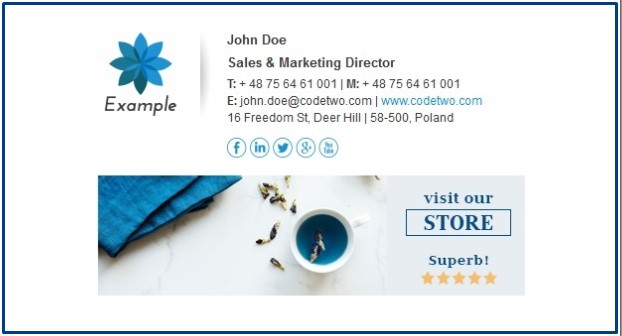
Những mẫu chữ ký gmail đẹp
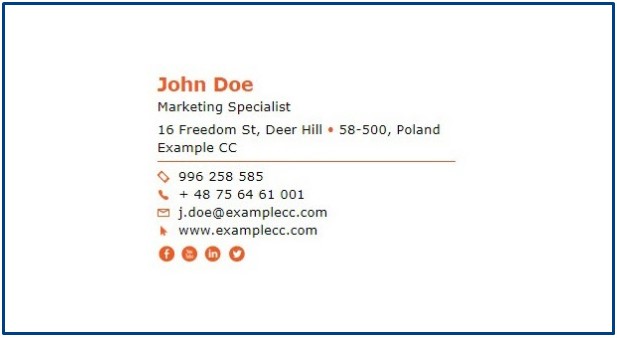
Chữ ký gmail
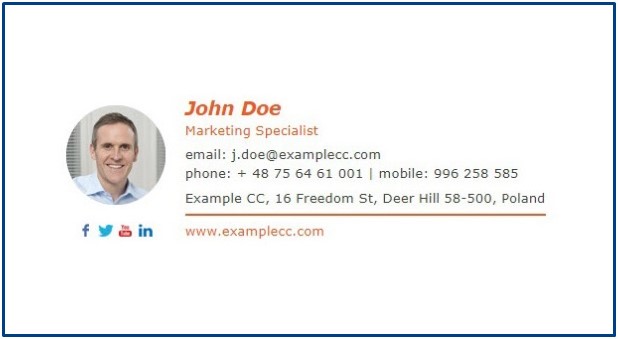
Tạo chữ ký gmail
Trên đây là các bước hướng dẫn chi tiết cách tạo chữ ký gmail đẹp và chuyên nghiệp. Sau khi thực hiện các bước trên, mỗi lần gửi mail tấm danh thiếp sẽ xuất hiện ở cuối giúp bạn tạo ấn tượng với người nhận thư.
Như vậy trong bài viết này Mega đã hướng dẫn bạn cách tạo chữ ký Gmail đơn giản chỉ với vài thao tác cơ bản. Hy vọng sau khi bạn đọc qua bài viết này, bạn có thể tự thực hiện được một cách đơn giản khi muốn tạo chữ ký Gmail. Nếu bạn muốn biết thêm một số thông tin thủ thuật hay thì cũng có thể truy cập vào website mega.com.vn để cập nhật thêm những thông tin bổ ích về các thủ thuật hay nhé.
Xem thêm >>>
Hướng dẫn cách tạo chữ ký email đẹp và chuyên nghiệp một cách đơn giản nhất
Cách đăng xuất tài khoản Gmail trên điện thoại khác cực đơn giản
Nguyên nhân và khắc phục lỗi Gmail không nhận được thư
copyright © mega.com.vn